Вашата организация изисква да промените своя ПИН
Бърз начин да влезете във вашата Windows система е да използвате PIN метода. Въпреки това, ако настройките на ПИН кода се управляват от вашата организация(PIN settings are managed by your organization) , може да видите съобщение за грешка . Организацията ви изисква да промените своя ПИН(Your organization requires that you change your PIN) на компютъра, ако ПИН кодът(PIN) , който сте задали, не отговаря на зададените правила.
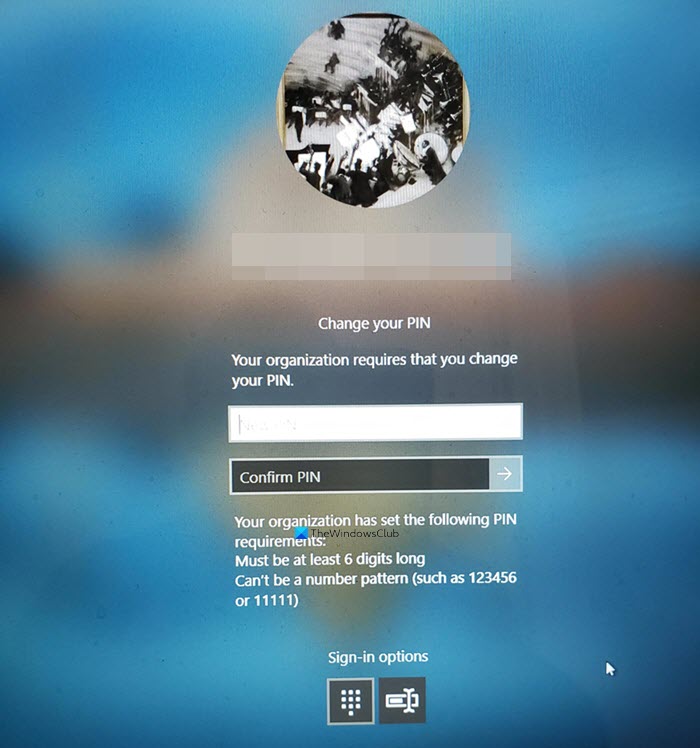
Вашата организация изисква да промените своя ПИН
ПИН кодът(PIN) обикновено съдържа само цифри и ползите от използването му са лекота и бързина на използване. Подканата за съобщение се появява главно, когато използвате ПИН(PIN) като опция за вход и настройката на груповата политика за сложност на ПИН е конфигурирана или активирана.
Най-лесният начин да разрешите този проблем е да зададете ПИН(set a PIN) според указанията на вашата организация. Например вашата организация може да изиска от вас да зададете 6-цифрен ПИН(PIN) , който не може да бъде числов модел. Ако вашият ПИН(PIN) не спазва тази политика, може да видите това съобщение.
Ако това не помогне, можете да се свържете с вашия администратор за съдействие или да редактирате настройките на груповите правила(Group Policy) , ако имате администраторски права. Този метод беше обсъден по-долу.
- Отворете локалния редактор на GPO
- Отидете до Конфигурация на компютъра (Computer)> Administrative шаблони > Компоненти на Windows(Windows Components) .
- Изберете папка Windows Hello for Business .
- Превключете към десния панел.
- Задайте(Set) състоянието на всяка политика отдясно на Не е конфигурирана.
- По същия начин отидете на Конфигурация на компютър (Computer)> Administrative шаблони > System > PIN Complexity .
- Конфигурирайте състоянието на всички настройки на груповите правила(Group Policy) вдясно като Не е конфигурирано.
Press Win+R в комбинация, за да отворите диалоговия прозорец Изпълнение .(Run)
Въведете gpedit.msc в празното поле на полето и натиснете Enter .
Когато се отвори прозорецът на редактора на групови правила(Group Policy Editor) , навигирайте по следния начин – Конфигурация на компютъра(Computer configuration) > Административни шаблони(Administrative templates) > Компоненти на Windows(Windows Components) .
След това изберете папката Windows Hello for Business .
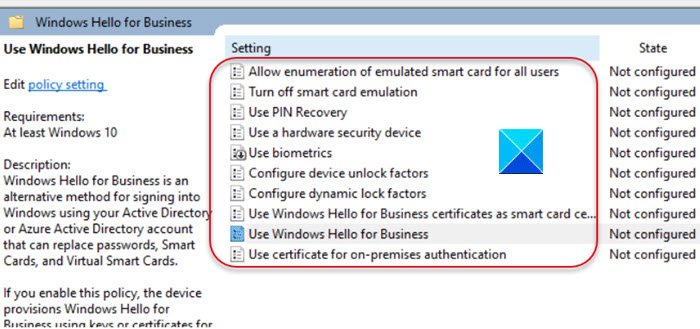
Превключете към десния панел. Тук ще намерите списък с правила. Уверете(Make) се, че сте променили състоянието на всяка политика на Не е конфигурирана.(Not configured.)
След като приключите, отидете на Конфигурация на компютъра(Computer configuration) > Административни шаблони(Administrative templates) > Система(System) .
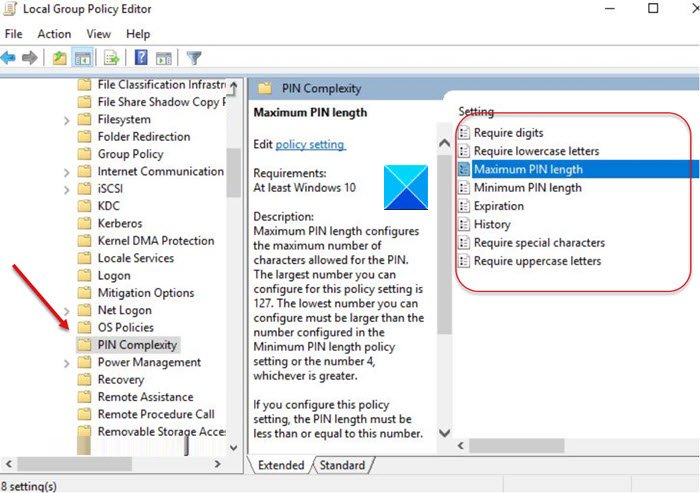
Тук изберете папката Сложност на ПИН(PIN Complexity) и, както по-рано, променете състоянието на всяка политика вдясно на Не е конфигурирана(Not configured) .
Излезте от редактора на групови правила(Group Policy Editor) и рестартирайте компютъра си, за да позволите промените да влязат в сила.
Рестартирайте и вижте дали това е помогнало.
Сега прочетете(Now read) : Нещо се случи и вашият ПИН не е наличен(Something happened and your PIN isn’t available) .
Related posts
Не мога да въведа парола на екрана за влизане в Windows 11/10
Как да деактивирате опцията за влизане с парола за снимки в Windows 11/10
Windows 11/10 ме излиза веднага след влизане
Къде се запазват снимките на екрана за влизане в Windows 10?
Дублиране на потребителско име на екрана за влизане или влизане в Windows 10
Съвети за влизане и влизане в LinkedIn за сигурност и поверителност
Как да влезете в компютър с Windows 10 с парола за Google
Не можете да влезете в Windows 10? Поправете проблеми с влизането в Windows!
Обществената страница за вход в Wi-Fi не се показва в Windows 11/10
Вашето устройство е офлайн. Моля, влезте с последната парола
Вход за Xfinity Router: Как да влезете в Comcast Xfinity Router
Поправете грешка при влизане в Minecraft в Windows 10
Вход в PayPal: Съвети за безопасно регистриране и влизане
Поправете подозрителен опит за влизане в Instagram
Вход в Outlook: Как да влезете сигурно в Outlook.com
Как да премахнете ПИН в Windows 11/10
Не мога да вляза в Windows 11/10 | Проблеми с влизане и парола в Windows
Как да деактивирате замъглен фон на екрана за влизане в Windows 11/10
Как да премахнете пръстов отпечатък от Windows Hello в Windows 11/10
Принудете потребителите да променят паролата за акаунт при следващо влизане в Windows 11/10
